
Emoji en symbolen gebruiken op de Mac
Gebruik Tekenweergave om emoji, symbolen, letters met accenten, of tekens uit andere talen in te voeren in documenten.
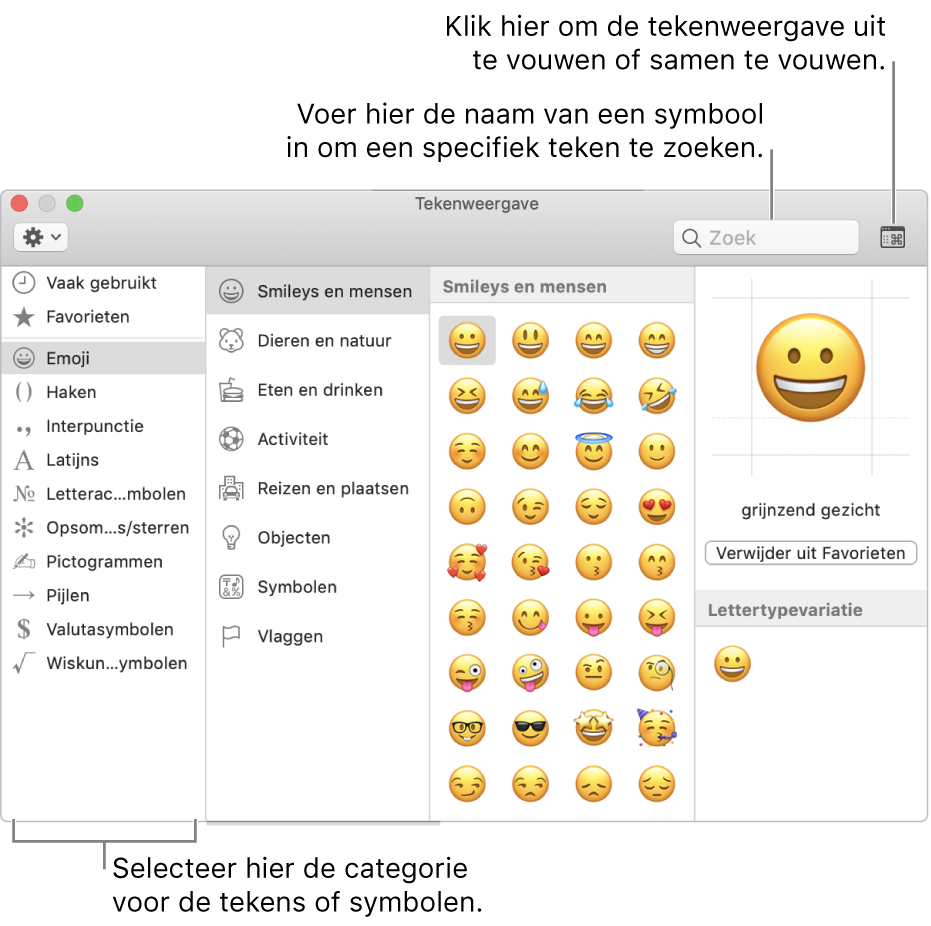
Kies in een programma op de Mac 'Wijzig' > 'Emoji en symbolen' of druk op Control + Command + spatiebalk om Tekenweergave te openen.
Als je Tekenweergave al eerder hebt gebruikt, of als je in het paneel 'Toetsenbord' in Systeemvoorkeuren hebt ingesteld dat Tekenweergave in het invoermenu moet worden weergegeven, kun je Tekenweergave ook vanuit dat menu openen.
Om de toetsenbordvoorkeuren te openen, kies je Apple-menu
 > 'Systeemvoorkeuren' en klik je achtereenvolgens twee keer op 'Toetsenbord'.
> 'Systeemvoorkeuren' en klik je achtereenvolgens twee keer op 'Toetsenbord'. Klik op de knop voor uitvouwen of samenvouwen
 rechtsboven in het venster.
rechtsboven in het venster.Tip: Om Tekenweergave aan te passen, vouw je het venster uit en klik je linksboven in het venster op het taakmenu
 . Je kunt de symbolen groter maken, zodat ze beter zichtbaar zijn. Om op te geven welke categorieën in het venster worden weergegeven, kies je 'Pas lijst aan', selecteer of deselecteer je categorieën en klik je vervolgens op 'Gereed'.
. Je kunt de symbolen groter maken, zodat ze beter zichtbaar zijn. Om op te geven welke categorieën in het venster worden weergegeven, kies je 'Pas lijst aan', selecteer of deselecteer je categorieën en klik je vervolgens op 'Gereed'.Voer een van de volgende stappen uit:
Bladeren door tekens en symbolen: Klik op de knoppen onder in het venster (als het venster is samengevouwen) of op de knoppen aan de linkerkant van het venster (als het venster is uitgevouwen). Wanneer het venster is uitgevouwen, zijn er extra categorieën zichtbaar.
Bij sommige emoji, zoals voor mensen, kun je een emoji langer ingedrukt houden om andere varianten te zien.
Een teken of symbool zoeken: Typ in het zoekveld een woord of woordgroep (zoals 'vraagteken') of code (zoals U+003F) die veel wordt gebruikt en druk op de Return-toets.
Om een teken of symbool in te voegen in een document, plaats je het invoegpunt op de plek in het document waar je het onderdeel wilt weergeven en klik je vervolgens in Tekenweergave op het onderdeel. Klik dubbel op het onderdeel als het venster is uitgevouwen.
Opmerking: Als Tekenweergave is uitgevouwen, kun je meerdere tekens tegelijk toevoegen.
Als de Mac een Touch Bar heeft, kun je op
 tikken en vervolgens op de emoji tikken die je aan je document wilt toevoegen.
tikken en vervolgens op de emoji tikken die je aan je document wilt toevoegen.Tip: Om een symbool of teken favoriet te maken, vouw je het venster uit, selecteer je een onderdeel en klik je op 'Voeg toe aan Favorieten'. Je kunt het onderdeel ook naar 'Favorieten' in de navigatiekolom slepen (indien 'Favorieten' wordt weergegeven).